Ετοιμάζεστε να χαλαρώσετε παρακολουθώντας βίντεο Hulu. Κατά την παρακολούθηση ενός βίντεο, εμφανίζεται μια ενοχλητική διαφήμιση λόγω του προγράμματος συνδρομής σας που υποστηρίζεται από διαφημίσεις ή Δωρεάν δοκιμή Hulu. Η προβολή σας διακόπτεται και είναι εξαιρετικά άβολο να χρειάζεται να περιηγηθείτε ή να περιμένετε για τις διαφημίσεις.
Επομένως, αυτό το άρθρο θα συζητήσει 7 μεθόδους αποκλεισμού διαφημίσεων Hulu, χρησιμοποιώντας εργαλεία όπως επεκτάσεις, εφαρμογές, ακόμη και ένα πρόγραμμα υπολογιστή – Πρόγραμμα λήψης βίντεο MovPilot Hulu – για να απολαμβάνετε εύκολα ροή χωρίς διακοπή ακόμα και χωρίς δίκτυο!
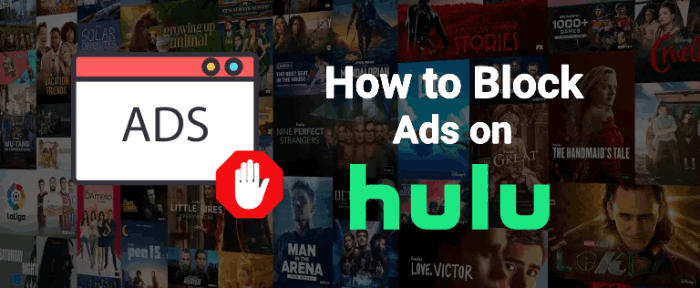
Μπορεί να σας αρέσει:
Πώς να κατεβάσετε εκπομπές/ταινίες Hulu [Οποιοδήποτε σχέδιο Hulu]
1. Αναβαθμίστε τον λογαριασμό σας Hulu
Ο πιο εύκολος και επίσημος τρόπος είναι να μάθετε πώς λειτουργεί το Hulu, και αναβαθμίστε τη συνδρομή σας στο Hulu στο πρόγραμμα "χωρίς διαφημίσεις". Στη συνέχεια, μπορείτε να αποκλείσετε τις διαφημίσεις Hulu στο iPhone για να απολαύσετε τη ροή σας χωρίς διαφημίσεις Hulu.
Πόσο κοστίζει το Hulu χωρίς διαφημίσεις:
- Hulu (Χωρίς διαφημίσεις) για $14,99/μήνα: Θα έχετε πρόσβαση σε όλα στη βιβλιοθήκη ροής Hulu.
- Hulu (Χωρίς διαφημίσεις) + Ζωντανή τηλεόραση, Disney+ (Χωρίς διαφημίσεις) και ESPN+ (Με διαφημίσεις) για $82,99/μήνα: Μπορείτε να παρακολουθήσετε όλα τα παραπάνω που αναφέρονται, καθώς και ζωντανό περιεχόμενο και περιεχόμενο κατ' απαίτηση από 75+ κανάλια.
Αξίζει να σημειωθεί ότι οι εκπομπές και οι ταινίες κατά παραγγελία, οι εγγραφές Cloud DVR και η ζωντανή τηλεόραση δεν ανήκουν στη βιβλιοθήκη ροής Hulu. Έτσι, θα υπάρχουν διαφημίσεις σε αυτά.
Για να το κάνετε αυτό, συνδεθείτε στο Hulu. Κάντε κλικ στο εικονίδιο του προφίλ σας και μεταβείτε στο "Διαχείριση του λογαριασμού σας". Μπορείτε να μεταβείτε στο Hulu (Χωρίς διαφημίσεις) ή να επιλέξετε (+) δίπλα στα πρόσθετα που θέλετε να προσθέσετε. Ο λογαριασμός σας θα χρεώσει το επιπλέον κόστος στον επόμενο κύκλο χρέωσης.
Συμβουλές:
Για περισσότερες πληροφορίες σχετικά με τις συνδρομές Hulu, ελέγξτε:
2. Ρυθμίστε το φιλτράρισμα ιστού του δρομολογητή
Το φιλτράρισμα ιστού του δρομολογητή μπορεί να προστατεύσει τους χρήστες του Διαδικτύου από μη ασφαλείς ιστοσελίδες και να αποτρέψει την πρόσβαση σε ανεπιθύμητο περιεχόμενο δικτύου. Σας βοηθά να φιλτράρετε ανεπιθύμητους ιστότοπους μέσω κατηγοριών και λέξεων-κλειδιών. Επομένως, μπορείτε να χρησιμοποιήσετε αυτήν τη λειτουργία για να αποκλείσετε την υπηρεσία Hulu από τη φόρτωση διαφημίσεων.
Προσοχή:
Αυτά τα βήματα ενδέχεται να διαφέρουν ελαφρώς ανάλογα με τη διαμόρφωση του τοπικού σας δικτύου, αλλά θα πρέπει να είναι χρήσιμα για τη ρύθμιση του φιλτραρίσματος ιστού του δρομολογητή.
- Ανοίξτε το πρόγραμμα περιήγησής σας και εισαγάγετε τη διεύθυνση IP (π.χ. 192.168.0.1) του δρομολογητή σας στη γραμμή URL του προγράμματος περιήγησης. Μπορείτε να βρείτε τη διεύθυνση IP στο πίσω μέρος του δρομολογητή σας ή στην τεκμηρίωση του δρομολογητή σας.

- Πλοηγηθείτε στο «φιλτράρισμα ιστού» (συνήθως αναφέρεται στις Επιλογές για προχωρημένους) στο μενού ρυθμίσεων.
- Απλώς προσθέστε αυτό ads-e-darwin.hulustream.comτομέα στην επιλογή φιλτραρίσματος ιστού.
Συμβουλές:
Αυτά τα βήματα ενδέχεται να διαφέρουν ελαφρώς ανάλογα με τη διαμόρφωση του τοπικού σας δικτύου, αλλά θα πρέπει να είναι χρήσιμα για τη ρύθμιση του φιλτραρίσματος ιστού του δρομολογητή.
- Αποθηκεύστε τις ρυθμίσεις και επανεκκινήστε το δρομολογητή.
Όταν επανεκκινήσετε τη ροή Hulu, θα παρατηρήσετε ότι οι περισσότερες διαφημίσεις έχουν εξαφανιστεί. Ομολογουμένως, αυτή η μέθοδος δεν θα λειτουργήσει όταν η Hulu ανακάλυψε ότι αποκλείσατε τους τομείς διαφημίσεών της. Εάν βρείτε το Hulu μη προσβάσιμο, μπορείτε να αφαιρέσετε αυτόν τον τομέα από το φιλτράρισμα ιστού και να επανεκκινήσετε τον δρομολογητή σας.
3. Χρησιμοποιήστε μια επέκταση Chrome Ad Blocker
Η επέκταση αποκλεισμού διαφημίσεων διευκολύνει την απαλλαγή από διαφημίσεις στο Hulu, ακόμη και σε όλους τους ιστότοπους ροής στο Διαδίκτυο. Το Chrome Web Store παρέχει πολλά δωρεάν και αποτελεσματικά εργαλεία επέκτασης αποκλεισμού διαφημίσεων.
Για παράδειγμα, Hulu Ad Skipper μπορεί να είναι μια χρήσιμη επιλογή όταν πρόκειται για τον εντοπισμό και την παράβλεψη διαφημίσεων στο Hulu. Η επέκταση διαφημίζεται ως προσέγγιση "ρυθμίστε το και ξεχάστε το", που σημαίνει ότι απλώς την εγκαθιστάτε και η επέκταση κάνει τα υπόλοιπα.
Ακολουθούν τα βήματα για την εγκατάσταση του Hulu Ad Skipper για τον αποκλεισμό διαφημίσεων στο Hulu.
Συμβουλές:
Χρειάζεστε ένα πρόγραμμα περιήγησης που μπορεί να εγκαταστήσει αυτήν την επέκταση αποκλεισμού διαφημίσεων, όπως το Google Chrome ή το πρόγραμμα περιήγησης Microsoft Edge.

- Κλικ Hulu Ad Skipper για λήψη σελίδας.
- Κάντε κλικ στο "Προσθήκη στο Chrome" κουμπί και κάντε κλικ στο "Προσθήκη επέκτασης".
- Θα γίνει λήψη και εγκατάσταση της επέκτασής σας και θα μπορείτε να παρακολουθείτε τα αγαπημένα σας βίντεο Hulu χωρίς διαφημίσεις.
4. Χρησιμοποιήστε ένα συγκεκριμένο πρόγραμμα περιήγησης
Εάν δεν θέλετε να εγκαταστήσετε και να διαχειριστείτε προγράμματα αποκλεισμού διαφημίσεων στο πρόγραμμα περιήγησής σας, δοκιμάστε ένα ειδικό πρόγραμμα περιήγησης που ονομάζεται Γενναίος. Το Brave θα αποκλείει αυτόματα τις διαφημίσεις και την παρακολούθηση από ιστότοπους. Θα μπλοκάρει τα cookies που βλάπτουν το απόρρητο, γεγονός που σας κάνει να περιηγείστε σε ιστότοπους ελεύθερα και ανώνυμα.
Λάβετε υπόψη ότι επειδή η αυτόματη απαλλαγή από διαφημίσεις στο Hulu θα επηρεάσει το εμπορικό μάρκετινγκ της Hulu, θα πρέπει να προσαρμόσετε τις ρυθμίσεις στο Brave.
- Ανοίξτε το μενού ρυθμίσεων του Brave και μεταβείτε στο Ασπίδες τμήμα.
- Σειρά Trackers & αποκλεισμός διαφημίσεων να Πρότυπο ή Ανάπηρος.
Συμβουλές:
Εάν χρησιμοποιείτε πρόγραμμα περιήγησης με επέκταση αποκλεισμού διαφημίσεων, απενεργοποιήστε το, καθώς θα επηρεάσει τη λειτουργία αποκλεισμού διαφημίσεων του Brave.
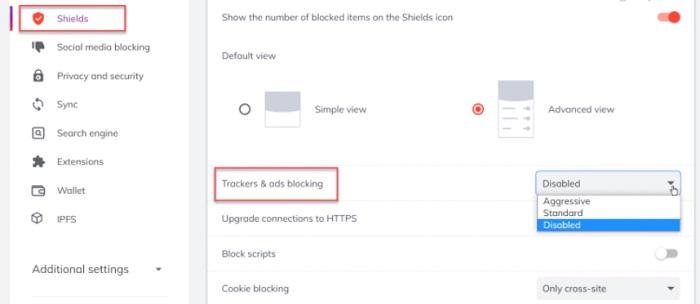
5. Χρησιμοποιήστε μια εφαρμογή παράβλεψης διαφημίσεων
Μπορείτε να χρησιμοποιήσετε έναν κυβερνήτη διαφημίσεων Hulu στο τηλέφωνό σας για να παρακολουθήσετε βίντεο Hulu χωρίς διαφημίσεις χωρίς διαφημίσεις διαταράσσοντας την εμπειρία προβολής σας. Εδώ προτείνουμε AdLock, το οποίο είναι διαθέσιμο για Android, iOS, Mac και Windows. Είναι κατάλληλο για καθημερινή χρήση. Μπορείτε να λάβετε δωρεάν και επί πληρωμή εκδόσεις. Η πληρωμένη έκδοση έχει περισσότερες δυνατότητες, όπως τη λίστα επιτρεπόμενων ιστότοπων για την προβολή εγκεκριμένων διαφημίσεων.
Εφόσον το AdLock αποκλείει σχεδόν όλες τις διαφημίσεις στο Διαδίκτυο, επηρεάζει τα οφέλη των περισσότερων εφαρμογών και ιστότοπων. Τώρα δεν υποστηρίζεται από επίσημα καταστήματα εφαρμογών. Επομένως, πρέπει να ακολουθήσετε τα παρακάτω βήματα για να εγκαταστήσετε το AdLock. Ακολουθεί ένα παράδειγμα εγκατάστασης του AdLock για Windows.
- Μεταβείτε στον επίσημο ιστότοπο του AdLock.
- Στην καρτέλα μενού «Προϊόν» επιλέξτε "AdLock για Windows", και στη συνέχεια πατήστε Λήψη.
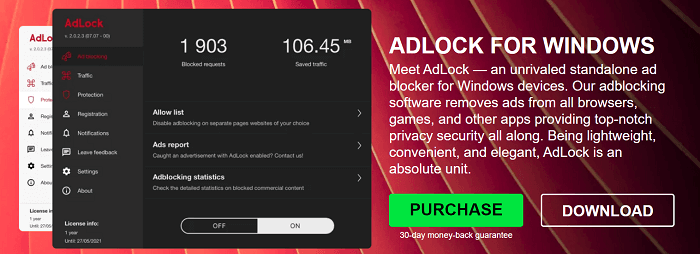
- Κάντε διπλό κλικ στο ληφθέν αρχείο με το όνομα "AdLock_Installer.exe".
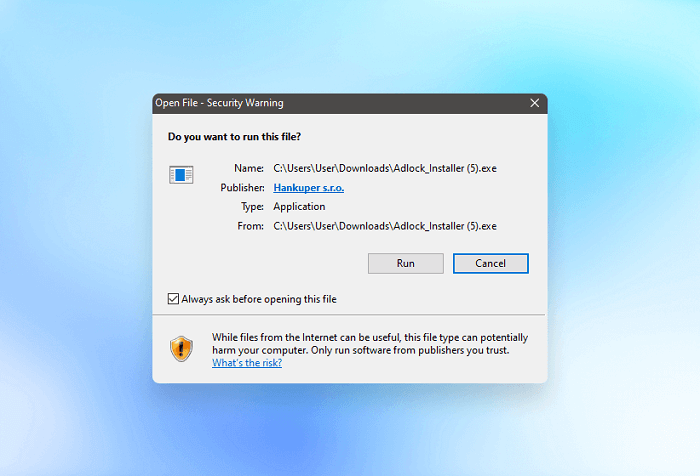
- Επιβεβαιώστε όλες τις ειδοποιήσεις και ακολουθήστε τις οδηγίες που εμφανίζονται στην οθόνη για να εγκαταστήσετε το AdLock.
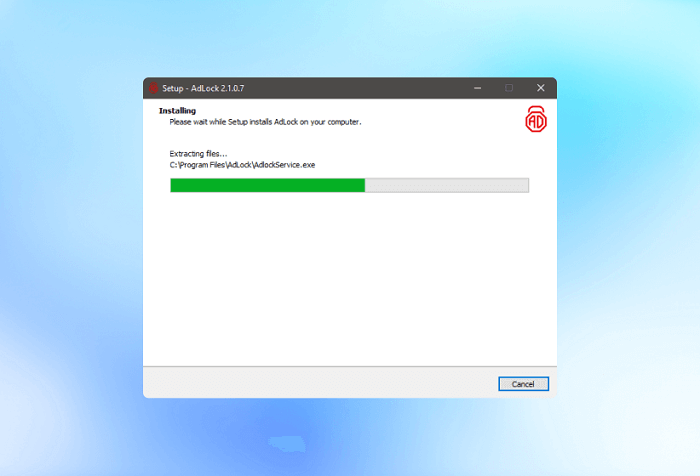
- Ρύθμιση αποκλεισμού διαφημίσεων κάνοντας κλικ Επί για να ενεργοποιήσετε τη λειτουργία αποκλεισμού διαφημίσεων.
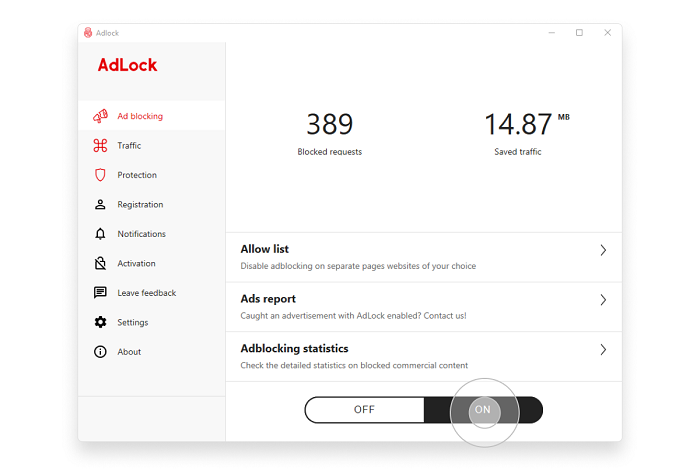
6. Παρακολουθήστε το Hulu σε δύο καρτέλες προγράμματος περιήγησης
Αυτός ο τρόπος ανοίγματος δύο καρτελών του προγράμματος περιήγησης για τον αποκλεισμό διαφημίσεων Hulu είναι αδέξιος, αλλά λειτουργεί. Αυτό που πρέπει να κάνετε είναι να ανοίξετε δύο από τις ίδιες καρτέλες Hulu. (φαίνεται στην εικόνα)
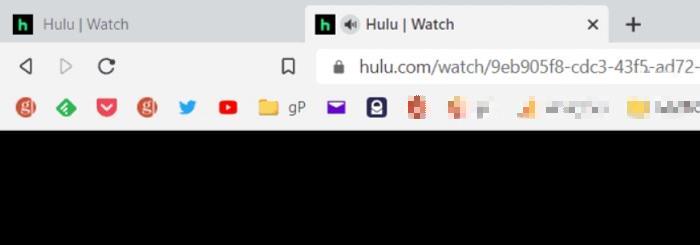
- Στην πρώτη καρτέλα, κάντε σίγαση της έντασης ήχου και προχωρήστε γρήγορα στην πρώτη διαφήμιση.
- Στη δεύτερη καρτέλα, αρχίστε να παρακολουθείτε το βίντεο μέχρι να δείτε την πρώτη διαφήμιση.
- Όταν φτάσετε στην πρώτη διαφήμιση στη δεύτερη καρτέλα, μπορείτε να την απενεργοποιήσετε και να μεταβείτε στην πρώτη καρτέλα, επειδή η διαφήμιση στην πρώτη καρτέλα έχει τελειώσει μέχρι τότε.
7. Watch Hulu Without Ads via Video Downloader 🔥
Αρκετοί τρόποι παρουσιάζονται παραπάνω για την κατάργηση των διαφημίσεων Hulu. Θα ήταν καλύτερα αν υπάρχει ο ευκολότερος τρόπος για να κατεβάσετε απευθείας τα βίντεό του για να αποκλείσετε τις διαφημίσεις Hulu δωρεάν; Πρόγραμμα λήψης βίντεο MovPilot Hulu είναι ο πιο επαγγελματικός τρόπος αντιγραφής και λήψης βίντεο Hulu χωρίς διαφημίσεις σε MP4 σε ανάλυση 720P, ακόμη και με πρόγραμμα που υποστηρίζεται από διαφημίσεις.
Επιπλέον, οι εκπομπές Hulu που κατεβάζετε θα διατηρηθούν με ανάλυση 1080P HD. Ακόμα καλύτερα, θα διατηρηθούν με πρωτότυπα κομμάτια ήχου και επιλογές υποτίτλων σε διαφορετικές γλώσσες. Μετά από αυτό, δεν χρειάζεται πλέον να ανησυχείτε για την ημερομηνία λήξης και μπορείτε παρακολουθήστε Hulu εκτός σύνδεσης μόνιμα σε διάφορους κοινούς παίκτες.
Ακολουθούν τα απλά βήματα για να κατεβάσετε βίντεο Hulu σε MP4 και να τα παρακολουθήσετε χωρίς διαφημίσεις.
Βήμα 1. Εγκαταστήστε και ανοίξτε την εφαρμογή MovPilot Hulu Video Downloader. Στη συνέχεια, συνδεθείτε στον λογαριασμό σας στο Hulu.

Βήμα 2. Επικολλήστε τη διεύθυνση URL ή τον τίτλο που θέλετε να κατεβάσετε στη γραμμή αναζήτησης και πατήστε "enter" στο πληκτρολόγιο.

Βήμα 3. Μπορείτε πρώτα να κάνετε κλικ στο εικονίδιο "γρανάζι" για να τροποποιήσετε τις ρυθμίσεις εξόδου, όπως τη μορφή, την ποιότητα κ.λπ. Στη συνέχεια, απλώς πατήστε το κουμπί λήψης δίπλα στο βίντεο και κάντε λήψη του εκτός σύνδεσης.

Εάν θέλετε να αποκλείσετε τις διαφημίσεις Hulu σε έξυπνες τηλεοράσεις όπως η Samsung TV, μπορείτε επίσης να λάβετε αυτές τις τοπικές λήψεις Hulu χωρίς διαφημίσεις και να τις παρακολουθήσετε εκτός σύνδεσης χωρίς όρια!
Συχνές ερωτήσεις σχετικά με τον αποκλεισμό διαφημίσεων στο Hulu
Τι γίνεται αν ο Hulu πει ότι δεν μπορεί να φορτώσει ένα μήνυμα από τους χορηγούς μας;
Όταν παρακολουθείτε εκπομπές και επεισόδια Hulu με αποκλεισμούς διαφημίσεων Hulu, επέκταση Adblock Plus κ.λπ., ενδέχεται να λάβετε το μήνυμα που λέει "Η Hulu δεν μπορεί να φορτώσει ένα μήνυμα από τον χορηγό μας". Ακολουθήστε τα παρακάτω βήματα για να διορθώσετε αυτό το πρόβλημα:
- Απενεργοποιήστε οποιονδήποτε κυβερνήτη διαφημίσεων Hulu.
- Διαγράψτε την προσωρινή μνήμη από το πρόγραμμα περιήγησης και αναγκάστε να κλείσετε για να επανεκκινήσετε το πρόγραμμα περιήγησής σας.
- Συνεχίστε να ελέγχετε εάν υπάρχουν επεκτάσεις ή πρόσθετα που ενδέχεται να αποκλείουν τις διαφημίσεις και να τις απενεργοποιούν.
Εάν εξακολουθείτε να θέλετε να παρακολουθείτε το Hulu χωρίς διαφημίσεις, γιατί να μην το δώσετε Πρόγραμμα λήψης βίντεο MovPilot Hulu δοκιμάστε να κατεβάσετε βίντεο Hulu χωρίς διαφημίσεις, ακόμη και με λογαριασμούς που υποστηρίζονται από διαφημίσεις;
Είναι ασφαλές το Hulu Ad Skipper/Blocker;
Υπάρχει κίνδυνος του ιού σε κάποιο βαθμό. Επομένως, ενδέχεται να προκύψουν κακές συνθήκες, όπως το πρόγραμμα περιήγησης που αναφέρει σφάλμα ή η σελίδα δεν ανοίγει κανονικά. Εάν θέλετε να δοκιμάσετε, προτείνεται να μπορείτε να μάθετε μερικές κριτικές για αυτούς τους skippers διαφημίσεων Hulu πριν από τη λήψη.
Ένας άλλος πιο συνιστώμενος και ασφαλέστερος τρόπος για να καταργήσετε τις διαφημίσεις Hulu είναι να κατεβάσετε απευθείας βίντεο Hulu χωρίς διαφημίσεις με α αξιόπιστο πρόγραμμα λήψης βίντεο Hulu, όπως MovPilot. Στη συνέχεια, απολαύστε όλα τα είδη των εκπομπών και ταινιών Hulu για προβολή εκτός σύνδεσης με ευκολία.
Σύναψη
Όταν θέλετε να απολαύσετε το Hulu χωρίς αποκρουστικές διαφημίσεις, μπορείτε να επιλέξετε επιλογές όπως η χρήση μιας επέκτασης αποκλεισμού διαφημίσεων ή το άνοιγμα δύο καρτελών του προγράμματος περιήγησης για να αποκλείσετε ή να παραλείψετε τις διαφημίσεις Hulu. Σε γενικές γραμμές, ο επίσημος τρόπος για να αναβαθμίσετε τη συνδρομή σας είναι αρκετά βολικός. Παρόλα αυτά, ενδέχεται να εξακολουθείτε να βλέπετε περιστασιακές διαφημίσεις πριν και μετά το βίντεο, όπως κάποιο επιπλέον περιεχόμενο που δεν αποτελεί μέρος της βιβλιοθήκης ροής Hulu.
Επομένως, μπορείτε να επιλέξετε Πρόγραμμα λήψης βίντεο MovPilot Hulu για να απολαύσετε βίντεο Hulu χωρίς ανησυχία, καθώς δεν θα υπάρχουν διαφημίσεις που να σας ενοχλούν. Με τη λήψη βίντεο σε MP4, μπορείτε να τα απολαύσετε σε άλλες συσκευές εκτός από το Hulu και να έχετε απεριόριστη παρακολούθηση ανά πάσα στιγμή.
Πρόγραμμα λήψης βίντεο MovPilot Hulu
Κατεβάστε ταινίες και εκπομπές Hulu για να τις παρακολουθήσετε χωρίς σύνδεση εύκολα!







